如何使用“WP Smush”插件優化 WordPress 圖像
已發表: 2019-09-05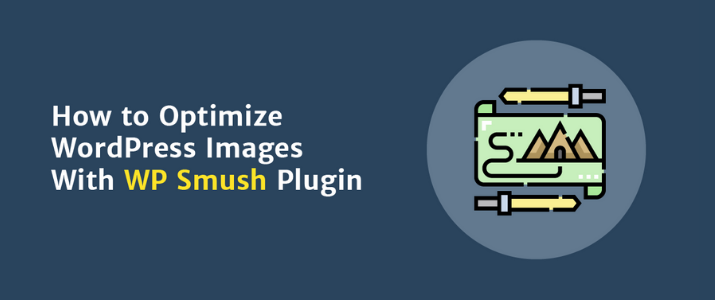
人們現在有一條魚的注意力。 我們以前所未有的方式瀏覽內容。
吸引讀者註意力的最佳方法之一是在內容上添加圖像。
根據大腦規則,人們可能只記得三天后聽到的信息的 10%。 但是如果你添加一張信息相同的相關圖片,人們會在 3 天后保留 65% 的信息。
差異是巨大的。
但問題是圖像會減慢您的博客速度,增加加載時間,並使人們在閱讀一個單詞之前就從您的網站跳出。
那麼,完美的解決方案是什麼?
優化圖像並確保它們不會降低質量並且不會影響頁面的加載時間。
是的,您可以通過使用圖像優化器插件來做到這一點。
幫助您做到這一點的最佳插件是WP Smush ,我們將使用它來幫助您優化網站上的 WP 圖像。 如果您想嘗試一下,我將在帖子後面提到其他選項。
- 什麼是 WP Smush?
- 如何使用 WP Smush 優化圖像
- #1。 安裝插件並激活它
- #2。 檢查設置並開始塗抹
- Smush Pro – 你需要嗎?
- 其他圖像優化插件
- 1.短像素
- 2. EWWW 圖像優化器
- 3.優酷
- 結論
什麼是 WP Smush?
WP Smush 是一個免費的 WordPress 圖像優化器,它有一個專業版,由 WPMU Dev 的團隊創建。
它可以幫助您調整大小、優化和壓縮任何或所有圖像。
它有一個慷慨的無限制和免費計劃,使您能夠在無限的時間優化所有大小高達 5MB 的圖像,這就是為什麼它有超過 1+ 百萬個活動安裝並且沒有顯示任何放緩跡象的原因。
這正是您可以使用此插件執行的操作:
- 無損壓縮:在不影響圖像質量的情況下刪除圖像中未使用的數據。
- 支持所有圖像類型: PNG、JPEG 和 GIF。
- Bulk Smush :一鍵優化多張圖片(最多 50 張圖片)。
- 圖像調整大小:將大圖像調整為最大寬度和高度,以便在壓縮時獲得更小的尺寸。
- Directory Smush :優化所有圖像,即使它們不在媒體庫中。
- 自動優化:想要自動壓縮您上傳的圖像? 該工具可以為您做到這一點。
- Gutenberg 塊集成:直接查看圖像塊中的所有 Smush 統計信息。
- 與任何媒體庫插件兼容:如果您使用不同的插件來管理您的 WP 媒體庫,WP Smush 也可以在那裡優化圖像。
- 尺寸不正確的圖像檢測:如果您找不到降低網站速度的圖像,WP Smush 會為您找到它們並突出顯示它們
- 內置延遲加載:因此,如果要顯示大量圖像,您不必擔心。
- 和更多。
他們多年來一直處於領先地位是有原因的。 他們無限的免費計劃,加上他們在任何位置壓縮任何圖像類型並自動批量壓縮的能力,對於大多數博主來說就像夢想成真。
如何使用 WP Smush 優化圖像
讓我們深入了解如何使用 WP Smush 使用他們的免費插件優化圖像。
#1。 安裝插件並激活它
如果您已經使用 WordPress 一段時間,這應該是小菜一碟。 但我想展示這些步驟。
- 轉到 WordPress 儀表板 > 插件 > 添加新的。
- 之後,搜索“WP Smush”。
- 單擊立即安裝按鈕。
- 安裝後,按鈕將變為激活。 點擊它。
- 你完成了。
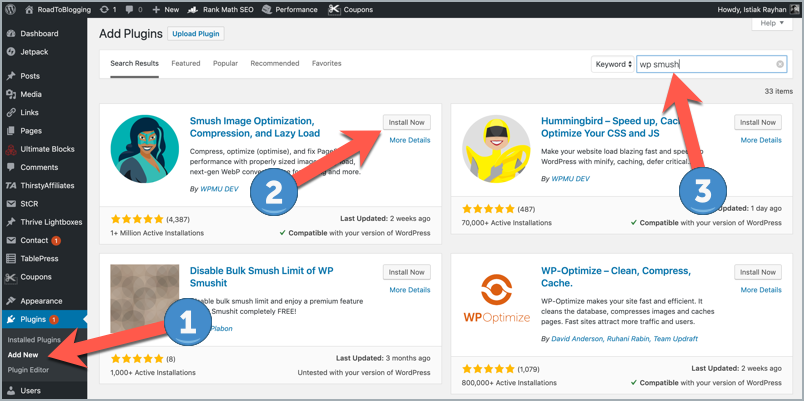
#2。 檢查設置並開始塗抹
安裝插件後,轉到 Smush 選項卡。
將顯示一個快速設置彈出窗口以幫助您開始。
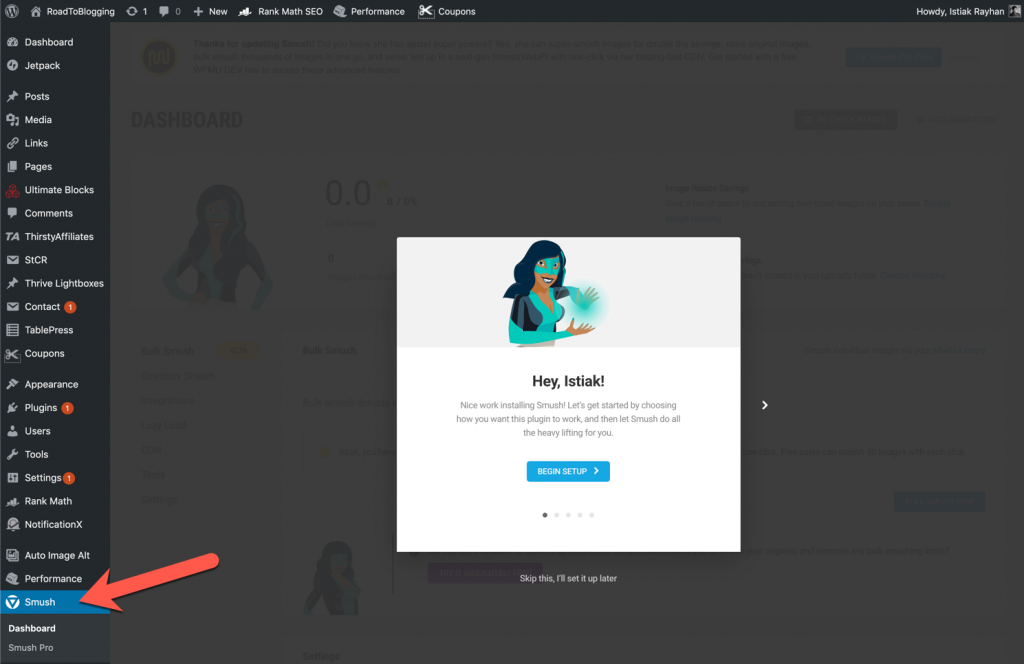
顯示 3 個設置:
- 自動壓縮:如果啟用此功能,插件將自動優化新圖像。 當然,我們希望啟用它。
- EXIF 元數據:保持啟用 - 除非您有一個攝影博客,供關心此類數據的攝影師使用,否則您不想要此信息。
- 延遲加載:您可以考慮啟用延遲加載以減少服務器負載並加快頁面加載時間。
- 使用數據:您不需要啟用此功能。
現在您可以快速設置插件。 單擊“開始”按鈕以刪除此彈出窗口。
之後,單擊“立即批量粉碎”按鈕。 這將開始批量優化您的圖像,因此您無需逐個優化舊圖像。
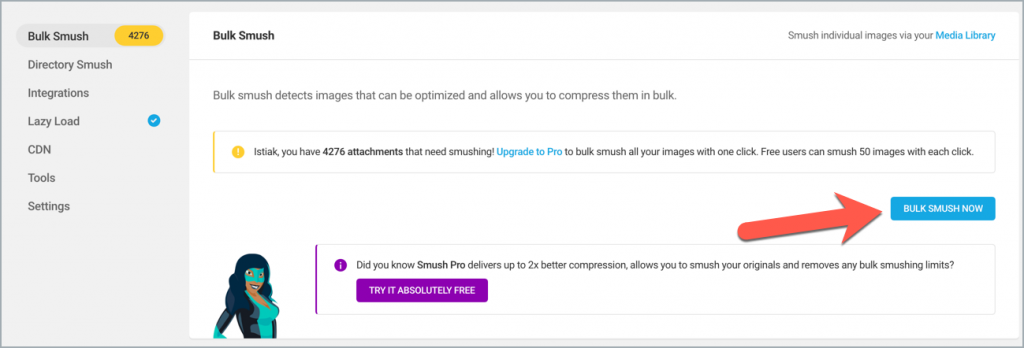
一次最多可處理 50 張圖像。 您需要升級到專業版才能一鍵批量清除所有圖像。

完成後,如果要編輯某些內容,可以檢查設置頁面,但大多數情況下您不會。 從現在開始,該插件將發揮它的魔力,而無需您做太多工作。
完成後,儀表板將向您顯示優化的程度和統計數據,以便您了解自己的數字。
Smush Pro – 你需要嗎?
WPMU Dev 以其高質量的插件而聞名,這些插件在大多數情況下都是高級插件。
如果您想將事情提升到一個新的水平,這個插件會附帶一個高級版本。
以下是您使用專業版獲得的功能:
Super Smush :在不影響質量的情況下節省兩倍以上。 它配備了先進的多通道有損壓縮,可以進一步節省成本,而不會注意到圖像質量的下降。
批量優化:如果您已經有一個上傳了數千張圖片的舊博客,並且想要批量粉碎它們,那麼您需要專業版。 您可以一鍵刪除數千張圖像。 而已。 啟用 Super Smush 後,您會注意到一次優化數千張圖像時的不同之處。
處理時間加快 200% :Smush Pro 的 CPU 壓縮圖像的速度比免費版本快 200%。 當您一次粉碎數千張圖像時,這將很重要。
圖片 CDN :“從 65 Tbps 45 位置 Smush CDN 交付 10GB,以實現近乎即時的頁面加載。” 這意味著打開您網站的任何人的加載時間都會更快,尤其是當他們遠離您的服務器時。
WebP 轉換:支持比 JPEG 和 PNG 小 25% 的圖像。
優化高達 32 MB 的圖像:如果您通常有大圖像(超過 5 MB),那麼您需要 Pro 版本才能對其進行優化。 更不用說超級 smush 將為您節省更多空間,這在優化更大的圖像時很明顯。
如您所見,您可以受益於額外的功能,尤其是當您的網站加載了大量圖像時。
如果您想加入他們的多合一平台,那麼您可以通過每月小額定價獲得一切,包括他們的託管服務,這可能對您更有吸引力。
您可以通過訪問此頁面了解有關其專業版的更多信息。
其他圖像優化插件
WP Smush 是領先的圖像優化插件之一。 還有其他插件正在迎頭趕上。
您可以考慮以下 3 個選項來幫助您選擇可以幫助您優化圖像的插件,具體取決於您的需要。
1.短像素
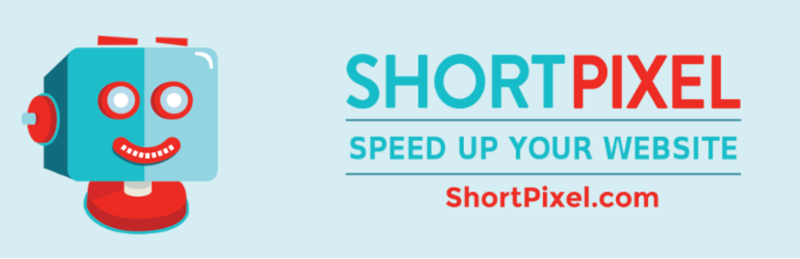
ShortPixel 是另一個免費增值插件,有助於圖像壓縮以提高您網站的 SEO 排名、流量和銷售額。
它具有 WP Smush 的一項額外功能,它還有助於優化您的 PDF 文檔。 只需單擊一下即可完成所有操作。
並且不要擔心消耗您的 CPU,因為它需要最少的資源。 以下是該插件的一些功能 -
- 它在免費版本中提供將圖像轉換為 WebP 的功能。
- 一種名為 Glossy JPEG Compression 的新壓縮算法,專為攝影師設計。
- 沒有文件大小限制。 您還可以將 PNG 圖像轉換為 JPG,這是大型 PNG 文件的理想選擇。
- 它與 Gravity Forms post_image 集成,可在上傳時優化圖像。
- 更不用說 WP Smush 中已經提供的其他很酷的功能,例如批量優化、自動調整大小等等。
唯一的限制是您每月只能優化 100 張圖像。 如果您願意,只需 4.99 美元即可獲得 5k 圖像的額外積分。
它已經有超過 10 萬的安裝量,並且正在迅速增長。
2. EWWW 圖像優化器

EWWW 圖像優化器是另一個流行的圖像優化插件。 它有超過 700k 的活動安裝。
以下是為什麼此插件可能是您的不錯選擇的幾個原因:
- 無限文件大小; 從 WP Smush 開始,您不限於 5 MB。
- 有損操作可幫助您獲得可用的最佳壓縮/質量比。
- 自適應轉向:插件可以確定哪種圖像格式最適合完成工作,並將圖像轉換為該格式。
- 將原始圖像保留 30 天:如果您想在發布頁面後改變主意,這可能會很棒。 WP Smush 要么保留它,要么直接刪除它,如果你想自動化它,這可能並不完美。
它具有許多其他出色的功能,例如批量優化、優化一切、支持其他媒體插件等等。
如果您想獲得云壓縮,您只需每月 9 美元即可訂閱,這對大多數人來說可能是不必要的。
您還可以使用他們的 API 為您服務器上的其他人壓縮圖像。 要使用他們的 API,您可以隨用隨付或購買他們的任何預付費捆綁包。 這是許多人會覺得有趣的功能。
3.優酷
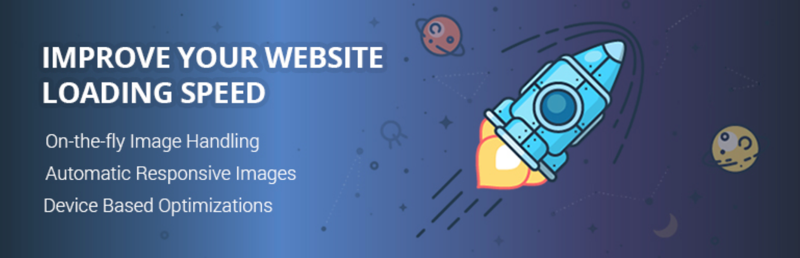
Optimole 是另一個很酷的一體化圖像優化器,可滿足您的所有需求。
它具有不同的工作機制,因為您的所有圖像都存儲在雲中,並且針對每個用戶進行優化,具體取決於他的設備以及可能適合他的設備。
因此,它處理雲中的所有操作,並且不會影響您網站的性能。 它會根據具體情況進行處理,因此您可以為每位訪問者獲得最佳優化。 當請求圖像時,它會對該設備應用完美的轉換並立即顯示圖像。 然後將圖像緩存一個月,以確保更快的交付和更高的速度。
問題是您每個月都會獲得特定的帶寬和圖像大小。 在免費計劃中,您每月最多可以優化 1 GB 的圖像,並從 7 個不同的位置獲得 5 GB 的查看帶寬。
很棒的是,免費計劃與專業計劃一樣功能齊全。 唯一的區別在於容量,並且圖像是從超過 130 個位置的 AWS CloudFront 提供的。
它還可以為所有圖像添加水印,而不是自己為每張圖像添加水印。
您必須首先決定是否要使用此機製或其他機制。 顯然,根據帶寬,它會很昂貴,但您可以從託管價格中節省下來。 ;)
結論
擁有圖像優化器比以往任何時候都更加重要,特別是因為谷歌不斷更新強調速度和用戶體驗。
而且,如果您想自動執行此操作,而無需在 Photoshop 中實際優化每個圖像,那麼您需要安裝該插件。
最好的部分是您可以免費使用所有可用的選項。 沒有什麼比 WP Smush 永久免費計劃更慷慨的了。 您知道如何使用它開始,這是一個相當簡單的過程。
如果您想考慮其他選項,請檢查其他 3 個插件。 它們也是優質的,其中之一可能正是您所需要的。
請在下面告訴我們您決定使用哪個插件以及您的使用經驗。 你注意到頁面速度有什麼不同嗎? 在谷歌排名中? 下面告訴我們。
